Esta es la mejor manera de buscar y reemplazar textos en los archivos PDF
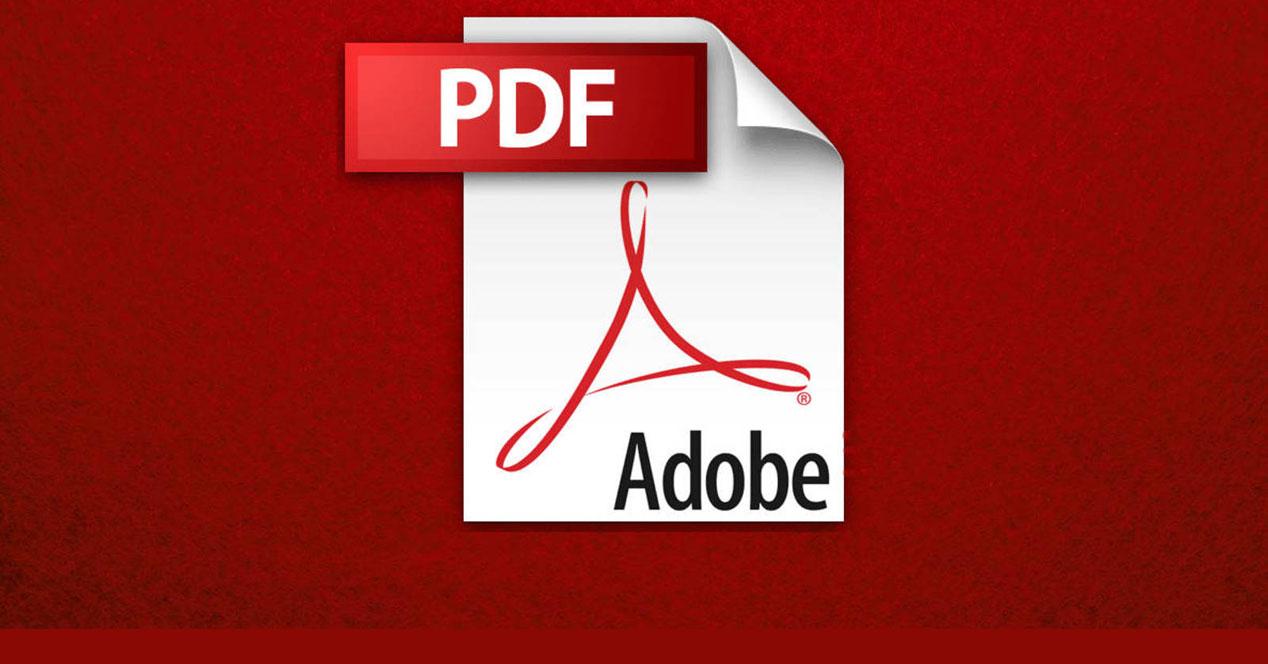
Como ya os hemos venido comentando en los últimos tiempos, el uso de archivos en formato PDF no para de crecer. Gracias a la versatilidad que nos ofrecen, se utilizan en todo tipo de entornos, tanto personales como más profesionales.
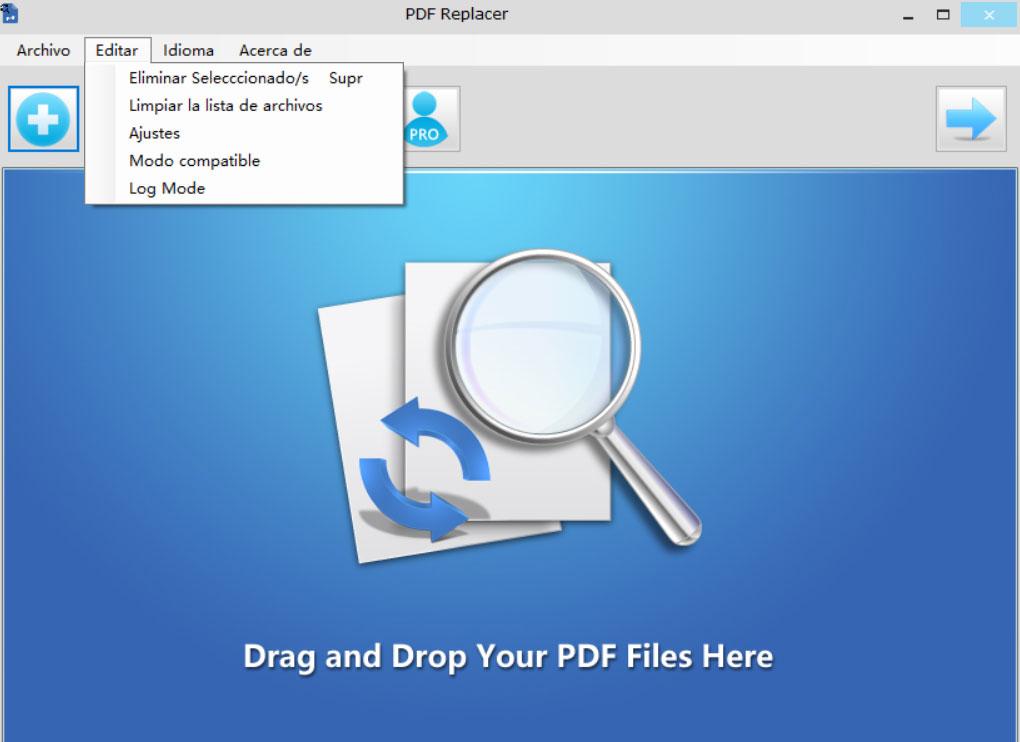
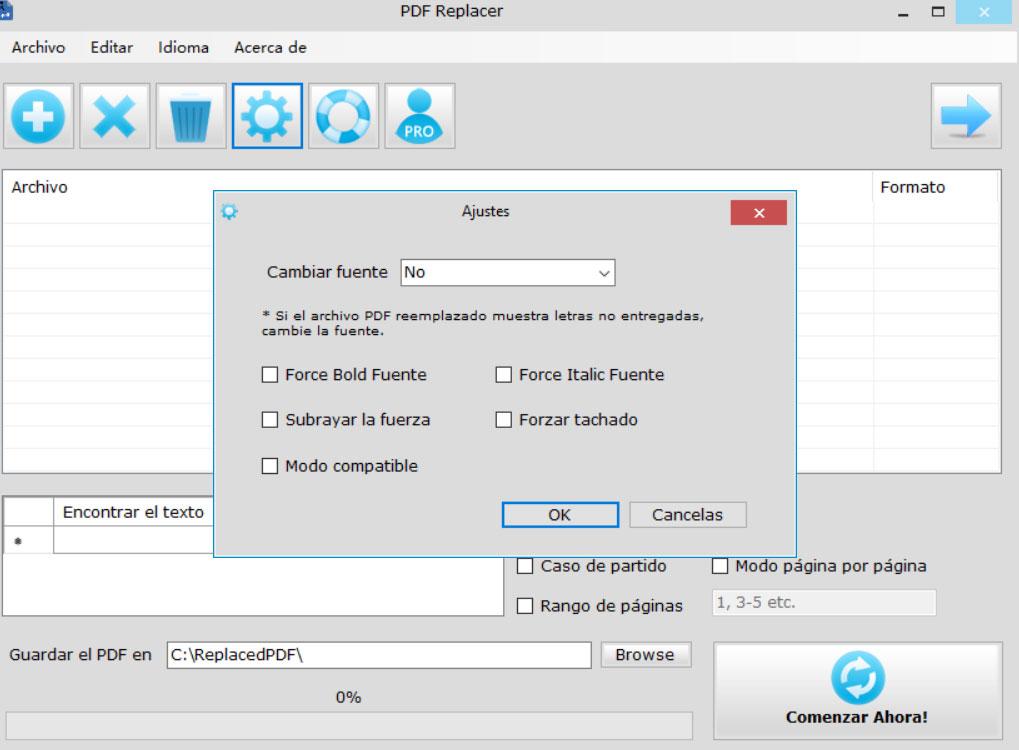
De hecho este tipo de ficheros se han convertido en una de las mejores maneras de almacenar y compartir documentos ofimáticos enriquecidos. Esto se debe a que tienen soporte para todo tipo de elementos como fotos, enlaces, vídeos, tablas, botones, etc. De hecho también se emplean para la documentación oficial en determinados entornos, o para el almacenamiento de textos de larga duración.
Y es que si algo caracteriza a estos documentos en concreto, es que por regla general no son fáciles de editar. Esto es algo que ofrece muchas ventajas para unos tipos de uso, pero es un problema en otros, sobre todo para los usuarios de a pie. Es por ello que en estos momentos tenemos a nuestra disposición multitud de aplicaciones que nos ayudan en estos temas. Seguro que en más de una ocasión nos vamos a encontrar con la tesitura de que necesitamos editar el texto que albergan nuestros archivos PDF.
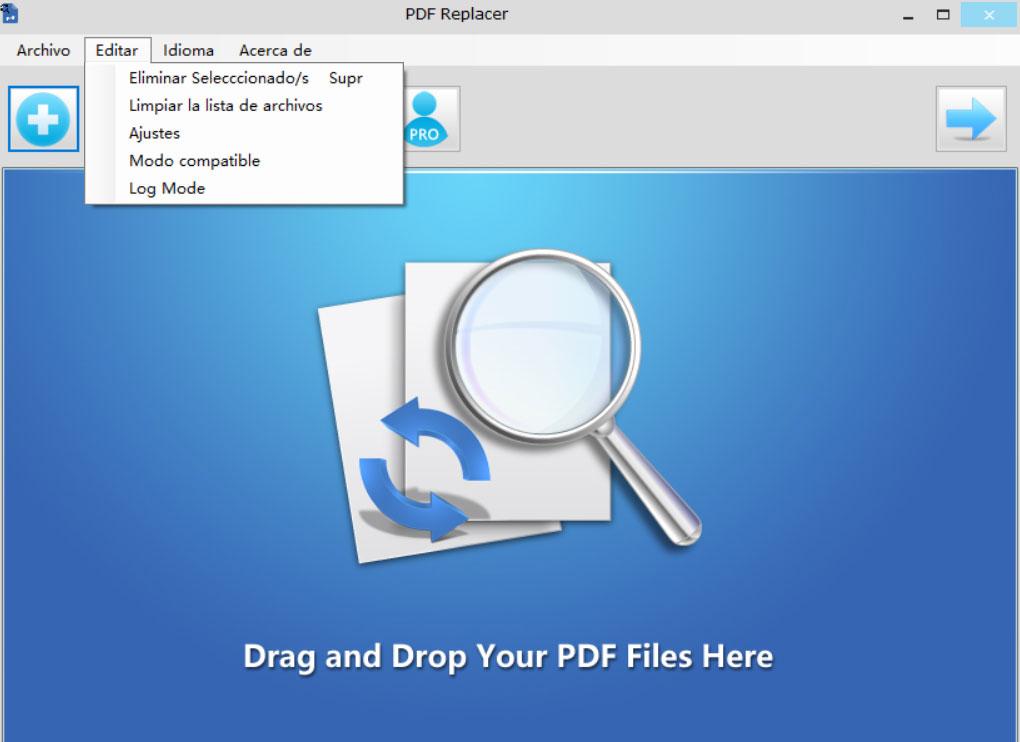
En el caso que nos ocupa, por ejemplo, podemos estar ante el caso de que lo que necesitamos es realizar solo una pequeña corrección debido un error ortográfico cometido en el documento original. Por tanto, en estas líneas os vamos a hablar de un software que puede ayudarnos a reemplazar un determinado texto varias veces en un mismo archivo de este tipo.
Buscar y reemplaza textos concretos en tus archivos PDF
En concreto os vamos a hablar de la solución llamada PDF Replacer, programa que dispone de una versión gratuita y que nos permite reemplazar textos en un archivo PDF manteniendo su diseño original. Eso sí, esta versión gratuita está limitada al uso de documentos de menos de 100 páginas, algo que será válido para la mayoría de los usuarios.
Al mismo tiempo decir que no hay restricciones en el número de archivos que podemos procesar y que no se añade ninguna marca de agua, lo supone una excelente herramienta para las pequeñas empresas y el uso particular. Para todo ello, una vez hayamos descargado e instalado el programa, este nos ofrecerá la posibilidad de arrastrar y soltar varios archivos PDF.
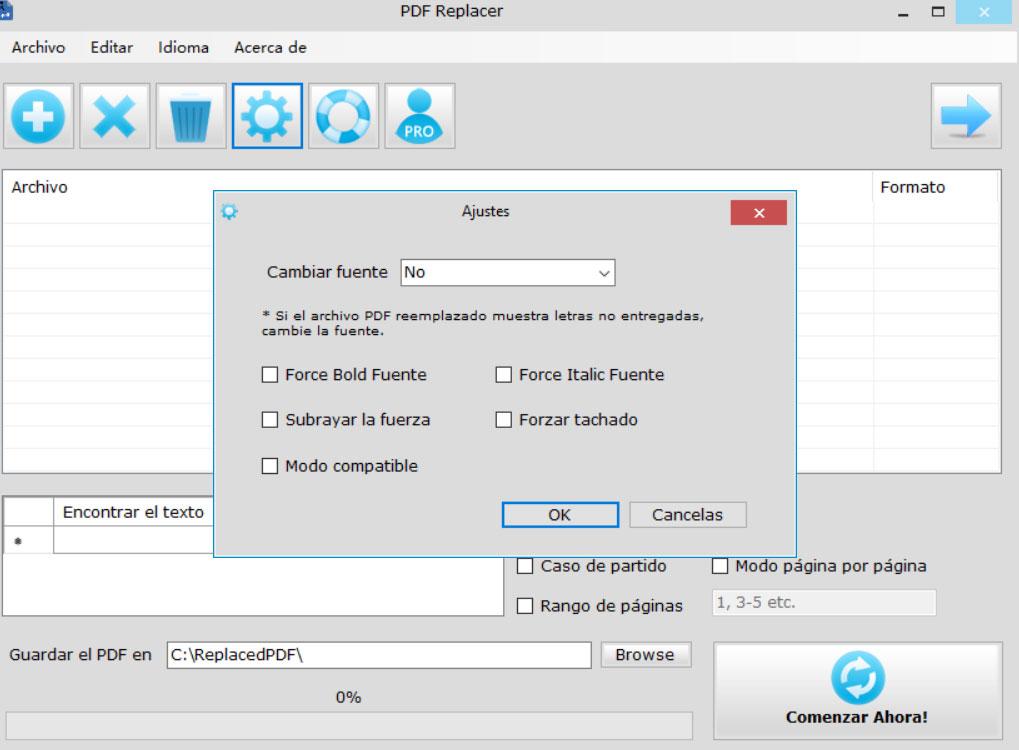
A continuación podemos hacer clic en el menú de configuración que se corresponde con el botón de la rueda dentada. Aquí ya veremos opciones para subrayar los textos, modificar su fuente, incluir un tachado, etc.
Pero lo importante de verdad viene ahora, ya que en la parte inferior izquierda vemos dos cuadros donde indicamos el texto que deseamos reemplazar, además de por el que debe ser reemplazado. En este apartado tenemos la oportunidad de agregar varias combinaciones de texto, o si hemos introducido datos erróneos, borrarlos.
Para terminar decir que igualmente podemos indicar al programa las páginas concretas o el rango de las mismas para las que deseamos que se lleve a cabo el tratamiento de reemplazo, todo para acabar pulsando el botón “Comenzar ahora”.

Comentarios
Publicar un comentario